Как перезагрузить iPhone из любого состояния?
Хотя бы раз, но каждый владелец iPhone или любого другого iOS-устройства сталкивался с программными сбоями, когда аппарат перестает реагировать на прикосновения к экрану и нажатия на механические кнопки управления (Home и Power). Что делать если iPhone завис и отказывается подчиняться элементарным командам? В сегодняшней инструкции мы познакомим вас, уважаемые читатели, с 3 способами как перезагрузить iPhone из любого состояния.
Содержание инструкции:
- Как перезагрузить iPhone в нормальном режиме?
- Принудительная перезагрузка iPhone
- Как перезагрузить iPhone без кнопки?
- Активация функции Assistive Touch
- Выключение iPhone при помощи Assistive Touch
- Заключение
Для начала, предположим, что ваш iPhone работает в нормальном режиме, он правильно реагирует на прикосновения к сенсорному экрану, послушно отзывается на команды при помощи кнопок «Home» и «Power» и вам нужно перезагрузить iPhone в нормальном режиме.
Как перезагрузить iPhone в нормальном режиме?
- Нажмите и удерживайте кнопку выключения iPhone (она же «Power») до появления больших кнопок «Выключите» и «Отменить»;
- Прикоснитесь к экрану iPhone в левой части кнопки красного цвета «Выключите» (slide to power off) и, не отрывая пальца от поверхности экрана, проведите по кнопке до правой ее границы. Такой жест называется «Свайп» (от англ. Swipe — проводить не отрывая). iPhone начнет выключаться.
- Дождитесь пока экран аппарата полностью не погаснет и кратковременно нажмите кнопку «Power». На дисплее появится фирменный логотип компании Apple и iPhone начнет загрузку в нормальном режиме.

Принудительная перезагрузка iPhone
В зависимости от модели способ принудительной перезагрузки будет различаться.
Все iPhone выпущенные до iPhone 7
У iPhone 6, 6 plus, 6s, 6s plus, 5, 5S, 5C, SE, 4S и всех выпущеных ранее нужно нажимать кнопку Домой и Питание:
- Одновременно нажмите и удерживайте в нажатом состоянии кнопки «Home» и «Power» на протяжении 10 секунд (примерно). Дисплей iPhone полностью погаснет.
- Отпустите обе кнопки. Если после этого на экране не появится логотип Apple, кратковременно нажмите на кнопку включения. iPhone начнет загрузку в нормальном режиме.
iPhone 7 и более поздние
На айфонах, которые были выпущены после iPhone 7 кнопку «Домой» сделали сенсорной. Если операционная система iOS зависла, то и нажатие на сенсор она отрабатывать не будет. Для них сделали другой способ экстренной перезагрузки:
- Одновременно нажмите кнопку питания и кнопку уменьшения громкости.
 Не отпускайте и держите примерно 6 секунд.
Не отпускайте и держите примерно 6 секунд.
- Айфон перезагрузится. Появится логотип Apple. Дальше он будет загружаться в обычном режиме
Данный способ позволяет принудительно перезагрузить iPhone или iPad при возникновении программного сбоя. Советуем пользоваться данной процедурой в случае крайней необходимости, и если можете обойтись оставшимися 2 способами, используйте именно их. Этот оставьте на крайний случай.
Третий и последний способ перезагрузки iPhone эффективен только при нормальной работе iOS-девайса, когда сенсорный дисплей реагирует на прикосновения и аппарат выполняет необходимые операции, но кнопка выключения повреждена или не работает.
Как перезагрузить iPhone без кнопки?
Управлять мобильными аппаратами от компании Apple и iPhone в частности, можно и без механических кнопок управления. Создатели учли хоть и высокий, но все же ограниченный ресурс механических органов управления и на случай, если сенсорный дисплей вашего iPhone пережил кнопки управления, операции за которые отвечала «механика» можно выполнять при помощи жестов.
Для того, чтобы активировать полное управление iPhone при помощи прикосновений, необходимо включить функцию «Assistive Touch«. Данная функция позволяет гибко настраивать управление аппаратом при помощи жестов и полностью заменяет механические кнопки управления.
Активация функции Assistive Touch
- Перейдите в Настройки -> Основные -> Универсальный доступ;
- Прокрутите страницу с настройками универсального доступа до конца и в разделе «Взаимодействие» выберите пункт «Assistive Touch«;
- В следующем окне настроек переведите ползунок активации напротив «Assistive Touch» в положение «Включено» (окрашивается в зеленый цвет). На экране iPhone появится полупрозрачная кнопка.
- Прикоснитесь к сенсорному экрану iPhone в пределах этой кнопки (данный жест называется «Тап» (от англ.
 «tap»)). На экране появится окно с доступными возможностями Assistive Touch.
«tap»)). На экране появится окно с доступными возможностями Assistive Touch.
Выключение iPhone при помощи Assistive Touch
В рамках данной инструкции мы познакомимся с методом выключения iOS-девайса без использования кнопки «Power» средствами функции Assistive Touch.
- «Тапните» на иконке меню Assistive Touch;
- В меню данной функции «тапните» по иконке «Аппарат«, а затем долгий «тап» (прикоснитесь к экрану аппарата и не отрывайте палец) по «Блокировка экрана» дождитесь появления кнопок «Выключить» и «Отменить»;
- А дальше все как при выключении iPhone в нормальном режиме, сделайте «свайп-вправо» по кнопке «Выключить«. Аппарат начнет выключаться;
- Как же его затем включить, если кнопка выключения не исправна? Просто подключите iPhone к компьютеру при помощи USB-кабеля и он включиться в нормальном режиме.

Видеоинструкция «Как перезагрузить iPhone без кнопки»
Несколько слов в заключение
Описанные выше способы позволяют полностью выключить или перезагрузить iPhone или iPad из любого состояния, в нормальном режиме, если iPhone завис или неисправна кнопка выключения (Power). Последний способ с использованием функции Assistive Touch позволяет максимально гибко настроить управление iOS-девайса при помощи жестов, с одним «НО», сенсорная панель должна быть исправной и аппарат должен функционировать в нормальном режиме, на «зависшем» iPhone Assistive Touch не работает.
Если у вас, уважаемые пользователи, возникли вопросы или сложности в управлении или настройках сенсорного управления iPhone или iPad, обращайтесь к нам в комментариях и мы постараемся максимально оперативно вам помочь. Используете ли вы функцию Assistive Touch и как?
Используете ли вы функцию Assistive Touch и как?
FAQ iPhone режимы iPhone
Как сделать Hard Reset на iPhone 5S
Иногда iPhone 5 начинает вести себя некорректно: зависает, перезагружается и выключается. Если никакие манипуляции не помогают, используйте сброс к заводским настройкам. Поговорим о том, как сделать хард ресет на Айфон 5s. Зажмите кнопку «Home» и кнопку включения. Подождите несколько секунд, смартфон перезагрузится. Теперь подробно о других способах перезагрузки.
Soft Reset
Если гаджет завис и никак не отвечает, необязательно сразу делать hard reset IPhone 5s. Начните с софт сброса – это стандартная перезагрузка гаджета, при этом не удаляются никакие файлы. Зажимаем кнопки «Питание» и «Home», удерживаем, пока не высветится логотип. Если серьезных проблем не возникло, запуск произойдет в стандартном режиме.
Recovery Mode
Чтобы выполнить хард ресет Айфон 5s, выполните следующие действия:
- удержите кнопки «Home» и «Power»;
- смартфон выключится, не перестаем наживать клавиши;
- ждем начала загрузки, отпускаем «Power»;
- через 15-20 секунд на дисплее высветится значок iTunes;
- теперь запустите процесс восстановления.

Как войти в режим DFU
Чтобы выполнить хард ресет IPhone, используйте режим DFU. Для входа подключите смартфон к компьютеру, зажмите кнопки «Home» и «Питание» на 10 секунд. Отпустите клавишу питания. Появился значок Apple – зашли не туда. Придержите кнопку «Home» до определения программой iTunes. Теперь телефон в режиме DFU – восстанавливайте прошивку.
Восстановление iPhone при помощи «Home»
Быстрый способ обнуления настроек. Нажмите одновременно клавиши «Блокировка» и «Домой». Держим 5 секунд, сброс осуществится, используйте смартфон дальше.
Принудительная перезагрузка системы Hard Reset
Когда указанные выше варианты ни к чему не приводят, используйте жесткую перезагрузку смартфона с последующим удалением всей информации. Однако предварительно рекомендуем сделать резервную копию.
Создание резервной копии данных
Резервные копии создаются двумя методами – через iTunes и iCloud.
Подключаемся к iCloud. Заходим в программу, находим там функцию «Резервная копия». Создаем бэкап. Процесс займет некоторое время, ничего не делайте со смартфоном.
Создаем бэкап. Процесс займет некоторое время, ничего не делайте со смартфоном.
Заходим в iTunes. Соедините смартфон к ПК, запустите iTunes. Во всплывшем меню найдите смартфон. Теперь выберите пункт «Создать копию сейчас». Это займет не больше 5 минут времени.
Сброс данных из iPhone
После совершения резервного копирования приступаем к сбросу данных. Ищем в меню настроек программу «Основные». Перелистываем экран вниз, делаем «Сброс», стираем настройки и контент. Указываем пароль аппарата. Если забыли, используйте программу iTunes для сброса.
Восстановление данных из резервной копии
Чтобы восстановить файлы смартфона из резерва после перезагрузки, дождитесь появления раздела «Программы и данные». В нем выберите строку «Восстановить из копии iCloud». Теперь немного подождите, личная информация и приобретенный контент загрузятся на смартфон в автоматическом режиме.
Перезагрузка iPhone и снятие графического ключа
Еще один способ выполнить жесткий сброс iPhone. Подключаем зависший аппарат к компьютеру. iTunes уведомит вас о подключении нового смартфона. В меню появятся данные по смартфону. Затем нажмите кнопку восстановления. Процесс занимает до двадцати минут, за это время телефон несколько раз перезагрузится.
Подключаем зависший аппарат к компьютеру. iTunes уведомит вас о подключении нового смартфона. В меню появятся данные по смартфону. Затем нажмите кнопку восстановления. Процесс занимает до двадцати минут, за это время телефон несколько раз перезагрузится.
Apple iPhone 5s — Как сбросить
Если ваш смартфон Apple iPhone 5s имеет такие проблемы, как:
- Медленный бег,
- Зависание или не отвечает,
- Вирусная инфекция,
- Застрял на экране загрузки,
- Случайные перезагрузки или проблемы с перезапуском после обновления прошивки,
- Частые сбои, ошибки системы и приложений,
- Вы не можете вспомнить пароль устройства или шаблон блокировки,
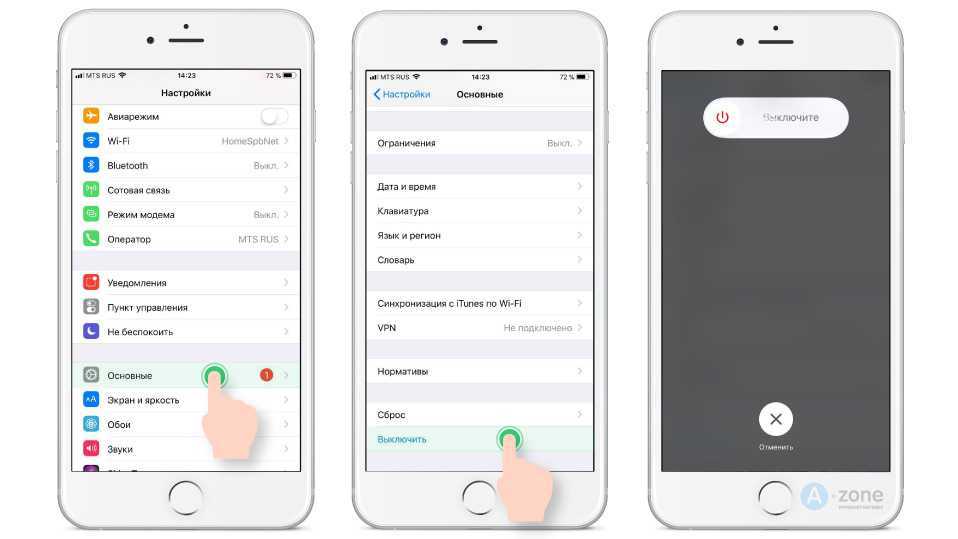
Мягкий сброс , также известный как soft reboot , представляет собой перезапуск или перезагрузку устройства, такого как компьютер, смартфон или планшет. Он закрывает все приложения и очищает любые данные в оперативной памяти. Мягкий сброс обычно выполняется для восстановления неисправных приложений.
Как выполнить программный сброс устройств iOS
Восстановление заводских настроек Apple iPhone 5s из меню настроек
Если вы войдете в меню сброса вашего Apple iPhone 5s , вы можете полностью стереть все данные, настройки и контент на вашем устройстве. Этот процесс превратит его в заводские настройки по умолчанию , как в первый день вашего смартфона.
Для всех продуктов Apple с операционной системой iOS доступно 6 вариантов сброса. Они есть; Сбросить все настройки , Удалить все содержимое и настройки , Сбросить настройки сети , Сбросить словарь клавиатуры , Сброс макета главного экрана и Сброс местоположения и конфиденциальности .
Перед тем, как начать процесс сброса настроек через меню сброса, обязательно узнайте свой Apple ID и пароль . Эта информация понадобится вам для активации устройства на первом этапе установки, который следует за процессом установки программного обеспечения. Если вы забыли Apple ID или пароль, вы можете получить поддержку, позвонив в службу поддержки Apple по телефону .
Как сделать резервную копию и восстановить данные на устройствах iOS
Вы можете завершить Apple iPhone 5s форматирование и сброс настроек через меню настроек , выполнив следующие шаги.
- Убедитесь, что заряд вашего устройства составляет не менее %50 .
- Восстановите данные телефона подходящим способом ( iCloud — iTunes ) для процесса резервного копирования и восстановления .

- Обязательно выйдите из своей учетной записи iCloud и хорошо узнайте свой пароль. В противном случае вы не сможете снова пользоваться своим телефоном.
- Откройте меню настроек .
- Перейдите в меню Сброс , следуя Настройки > Общие > Сброс .
- Выберите подходящие для вас опции в этом меню.
Сброс всех настроек
Параметр «Сбросить все настройки» удаляет все ваши личные настройки с вашего устройства до их первоначальных настроек. С этой опцией ваша личная информация, контакты, заметки, фотографии и другая информация не будут удалены при выполнении сброса.
Удалить все содержимое и настройки
Параметр Удалить все содержимое и настройки возвращает ваше устройство к исходным заводским настройкам, удаляя все ваши личные данные, личные настройки, контакты, заметки, фотографии и другую информацию с вашего смартфона.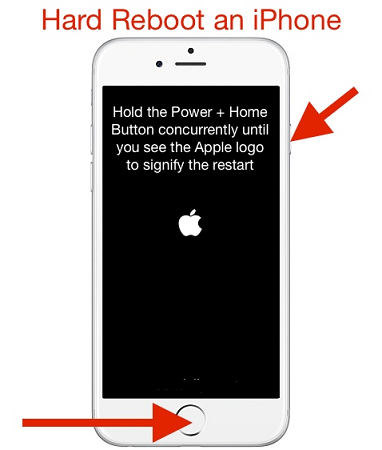 Через несколько минут ваше устройство перезагрузится, и процесс сброса заводских данных завершится. Первое открытие может быть немного дольше, чем обычно . На экране приветствия войдите в свою учетную запись iCloud, и вы можете начать
Через несколько минут ваше устройство перезагрузится, и процесс сброса заводских данных завершится. Первое открытие может быть немного дольше, чем обычно . На экране приветствия войдите в свою учетную запись iCloud, и вы можете начать
Сброс настроек сети
Опция Reset Network Settings возвращает все сетевые настройки, сохраненные в вашем смартфоне, к заводским настройкам.
Сброс словаря клавиатуры
Параметр Reset Keyboard Dictionary сбрасывает словарь клавиатуры, персонализированный на вашем устройстве, до заводских настроек.
Сброс макета главного экрана
Макет главного экрана сброса 9Параметр 0005 сбрасывает персонализированный домашний экран до заводских настроек.
Сброс местоположения и конфиденциальности
Опция Reset Location And Privacy сбрасывает всю информацию о местоположении и конфиденциальности, хранящуюся на вашем устройстве, до заводских настроек.
Форматирование с использованием режима восстановления / Установка программного обеспечения iTunes
Если вы не можете получить доступ к меню настроек на своем телефоне Apple iPhone 5s, вы можете выполнить сброс настроек Apple iPhone 5s до заводских настроек с помощью режим восстановления . Обычно режим восстановления можно использовать, когда вы не можете получить доступ к содержимому телефона, получаете различные предупреждения и коды ошибок, телефон зависает при появлении логотипа или постоянно перезагружается. Перед началом процесса установки программного обеспечения через iTunes обязательно узнайте свой Apple ID и Пароль . Эта информация понадобится вам для активации устройства на первом этапе установки, который следует за процессом установки программного обеспечения. Если вы забыли Apple ID или пароль, вы можете получить поддержку, позвонив по номеру Служба поддержки клиентов Apple .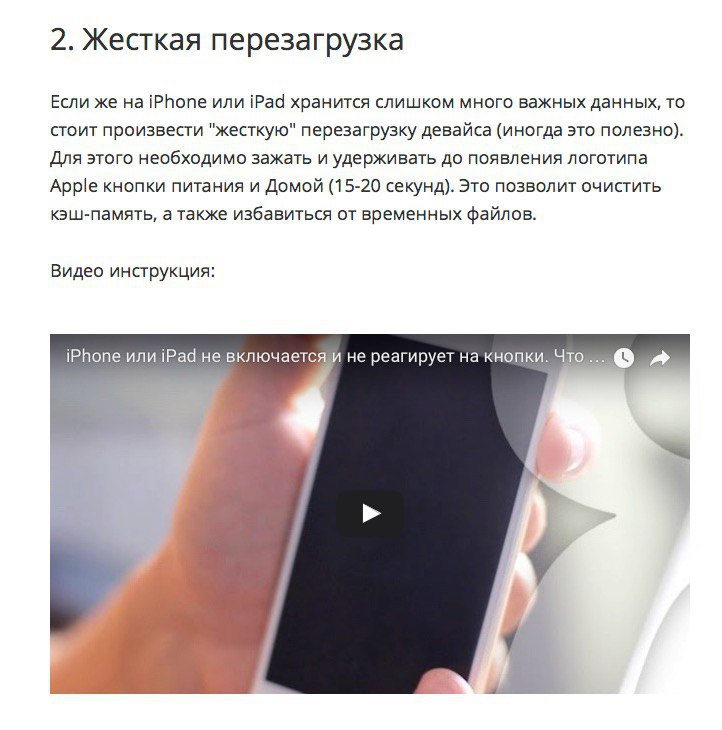
Как сделать резервную копию и восстановить данные на устройствах iOS
Вы можете завершить процесс форматирования Apple iPhone 5s и процесс аппаратного сброса через режим восстановления , выполнив следующие шаги.
- Убедитесь, что заряд вашего устройства составляет не менее %50 .
- Загрузите последнюю версию iTunes с официального сайта Apple на свой компьютер.
- Установить iTunes на свой компьютер.
- Выключите смартфон и подождите несколько секунд.
- Когда он выключен, нажмите и удерживайте центральную кнопку (Домой) и подключите устройство к компьютеру с помощью USB-кабеля.
- Если вы все сделали правильно, на экране устройства появится сначала логотип Apple, а затем значок подключения к iTunes.
- Подключите устройство к компьютеру с помощью кабеля, входящего в комплект поставки Apple iPhone 5s.

- Если вы впервые подключаете устройство к компьютеру, вы получаете сообщение Доверяете ли вы этому компьютеру? предупреждение. Примите его и завершите подключение, введя свой пароль.
- Когда ваше устройство появится на экране iTunes, выберите свое устройство.
- В iTunes перейдите в раздел «Сводка» и нажмите «Восстановить на iPhone».
- Нажмите «Восстановить» еще раз для подтверждения. iTunes удалит ваше устройство и установит последнюю версию программного обеспечения iOS.
Через несколько минут ваше устройство перезагрузится, и процесс сброса заводских данных завершится. Первое открытие может быть немного дольше, чем обычно . На экране приветствия войдите в свою учетную запись iCloud, и вы можете начать
Эта статья полезна?
Сброс к заводским настройкам Apple iPhone 5S
Сообщение
Об устройстве
iPhone 5s Смартфон от Apple, седьмое поколение iPhone и является преемником iPhone 5.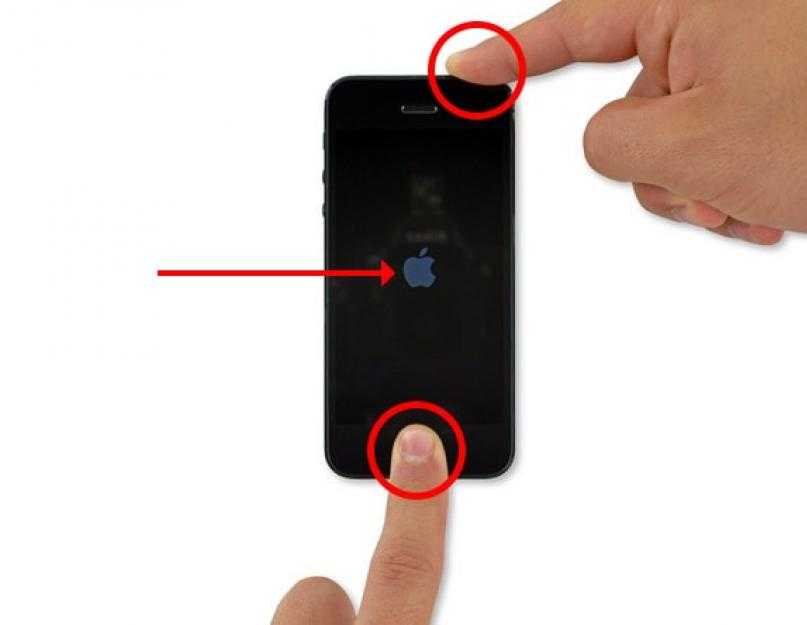 Работает на операционной системе iOS 7 (64-разрядная версия), содержит процессор Apple A7 (ARMv8), сопроцессор Apple M7 и сканер отпечатков пальцев (Touch ID), встроенный в большую кнопку прямо под экраном. В отличие от iPhone 5 (черно-белый) и iPhone 5C (пять цветовых вариантов, но с пластиковым корпусом), он представлен в трех цветах (серый космос, серебристый и золотой). В сентябре 2013 года представлен одновременно с iPhone 5C 9.0006
Работает на операционной системе iOS 7 (64-разрядная версия), содержит процессор Apple A7 (ARMv8), сопроцессор Apple M7 и сканер отпечатков пальцев (Touch ID), встроенный в большую кнопку прямо под экраном. В отличие от iPhone 5 (черно-белый) и iPhone 5C (пять цветовых вариантов, но с пластиковым корпусом), он представлен в трех цветах (серый космос, серебристый и золотой). В сентябре 2013 года представлен одновременно с iPhone 5C 9.0006
Перезагрузка (программный сброс)
3 года назад Бородач
Внимание! Этот текст переведен автоматически
Если вы являетесь носителем языка и видите очевидные ошибки, пожалуйста, помогите нам и другим пользователям. Внесите правки и отправьте этот текст на модерацию. Если ваше устройство зависло и не реагирует ни на какие манипуляции, или без причины остановлено и включено реагировать на зарядное устройство, вы можете попытаться перезапустить его, выполнив программный сброс.
- Нажмите и удерживайте кнопку «Домой» и «Питание»
- Удерживайте кнопки, пока не появится логотип Apple (около 10 секунд)
Если у устройства нет программно-аппаратных проблем, то оно должно запуститься в стандартном режиме работы
Войти в режим восстановления
3 года назад Бородач
Внимание! Этот текст переведен автоматически
Если вы являетесь носителем языка и видите очевидные ошибки, пожалуйста, помогите нам и другим пользователям. Внесите правки и отправьте этот текст на модерацию.Для входа в Recovery Mode:
- Нажмите одновременно кнопки «Домой» и кнопку «Питание».


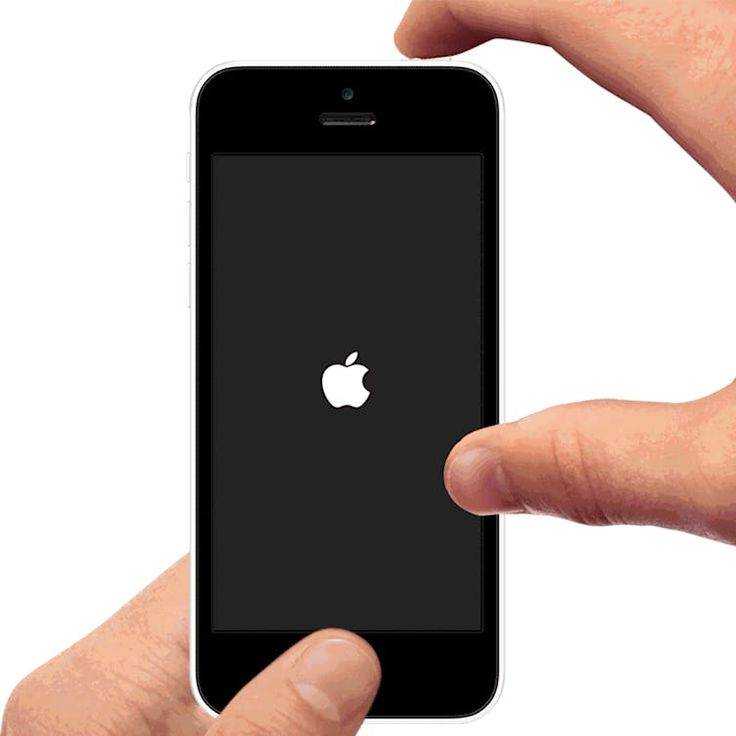 Не отпускайте и держите примерно 6 секунд.
Не отпускайте и держите примерно 6 секунд. «tap»)). На экране появится окно с доступными возможностями Assistive Touch.
«tap»)). На экране появится окно с доступными возможностями Assistive Touch.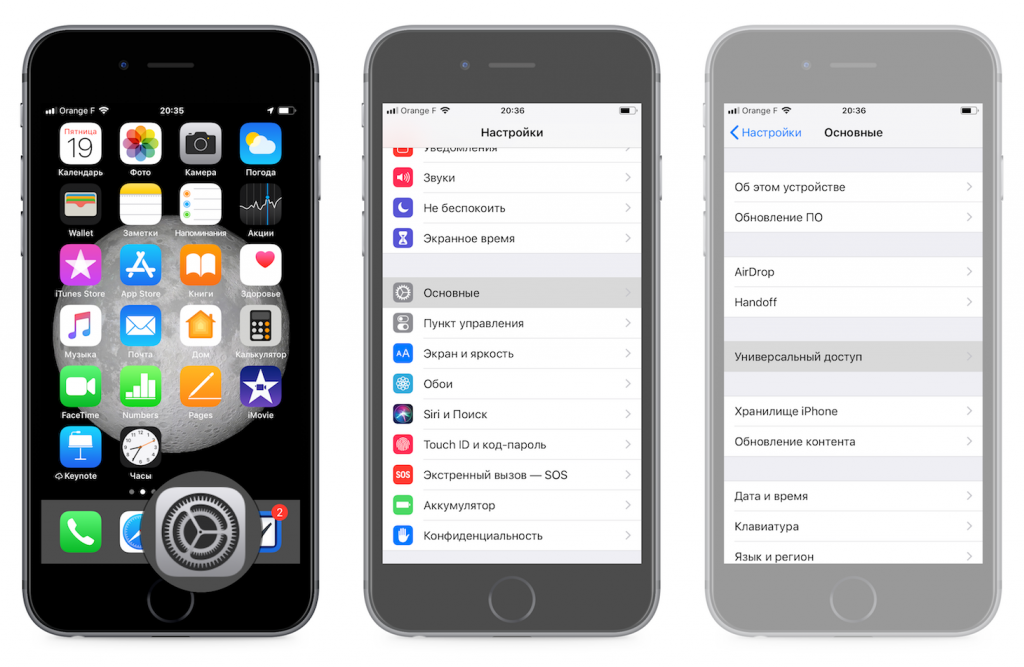
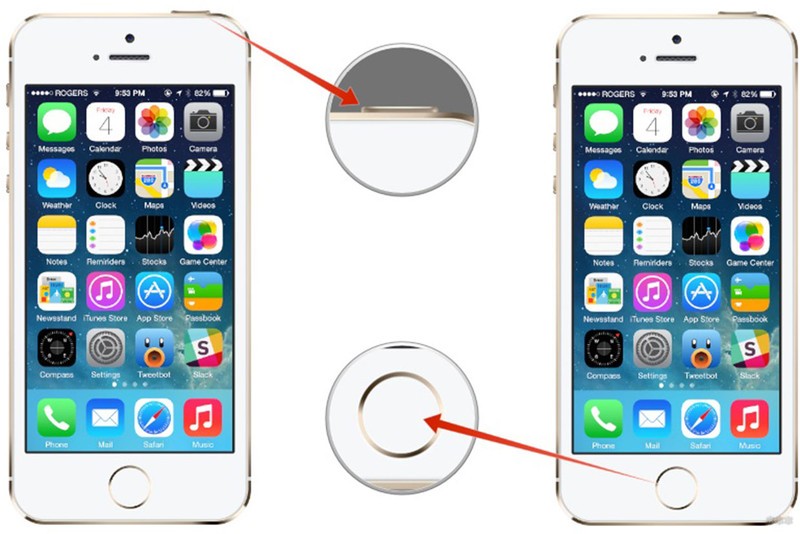



Ваш комментарий будет первым